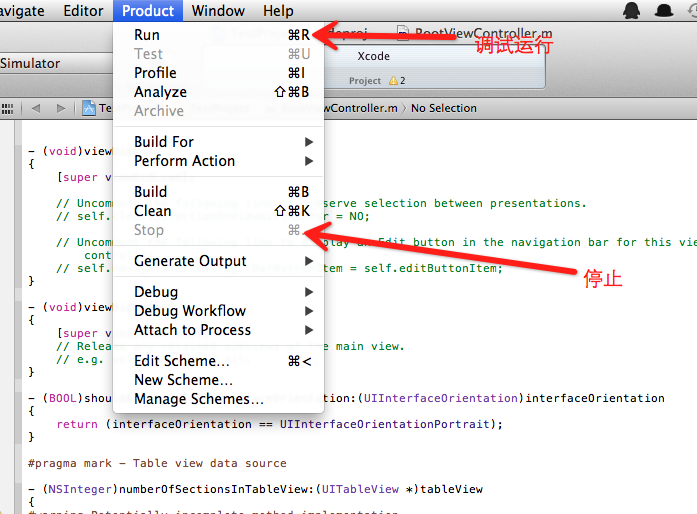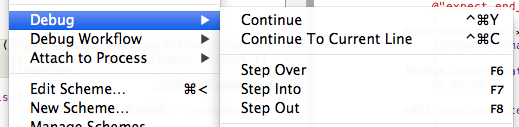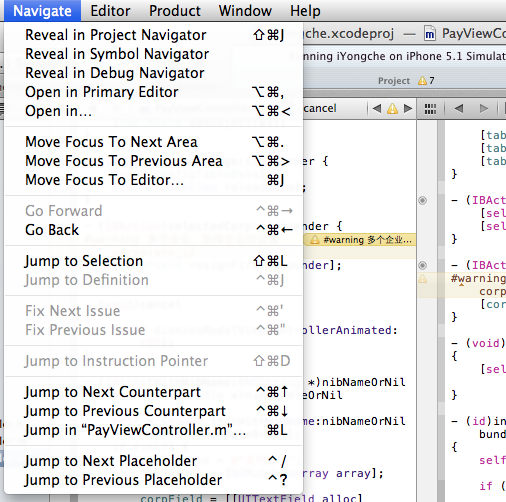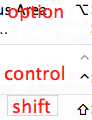图文解释XCode常用快捷键的使用
本文转载至 http://blog.csdn.net/totogo2010/article/details/7640612
刚开始用Xcode是不是发现以前熟悉的开发环境的快捷键都不能用了?怎么快捷运行,停止,编辑等等、都不一样了。快速的掌握这些快捷键,能提供开发的效率。
其实快捷键在Xcode的工具栏里都标注有,只是有的符号和你的键盘上的符号对应不起来罢了。下面截图工具栏里的快捷键总结一下常用快捷键的用法。
一、关于运行调试
1、运行,停止,都在工具栏的Product里。
Command + R 运行。
Command + . 停止
2、F6单步调试、F7跳入,F8继续, 和Eclipse,VS类似
二、导航
这是导航里的快捷键
到这里要解释一下,有的同学可能不知道里面的符号代表什么,那个花键大家都知道,是command键,其他的几个键那,怎么在键盘上找不到呢?不着急,看图:
其实分别是咱们常用的option 、control、shift键。
1、切换头文件和m.文件,很实用
Command + control+ 上下箭头键
2、go back,回退,干嘛用啊,就是回到你上次打开的页面。
control+command+ 左箭头
go forward 回到你前面打开的页面
control+command+ 右箭头
三、文件 File
新建项目 command+shift+n
新建文件 command+n
新建空文件 command+control+n
打开 command+o
关闭窗口 command+w
保存所有文件 command+option+s
还原到保存时状态 command+u
四、编辑代码
1、代码缩进
左缩进 command+[
右缩进 command+]
2、代码编辑
control-F: 向右一个字符(forward)
control-B: 向左一个字符(backward)
control-P: 前一行(previous)
control-N: 后一行(next)
control-A: 去行首
control-E: 到行尾(end)
control-T: 调换光标两边的字符(transpose)
control-D: 删除光标右侧字符(delete)
control-K: 删除本行剩余的字符(kill)
control-B: 向左一个字符(backward)
control-P: 前一行(previous)
control-N: 后一行(next)
control-A: 去行首
control-E: 到行尾(end)
control-T: 调换光标两边的字符(transpose)
control-D: 删除光标右侧字符(delete)
control-K: 删除本行剩余的字符(kill)
3、文档内搜索
Command + F: 搜索
Command + G: 搜索下一处
Shift + Command + G: 搜索上一处
Shift + Command + G: 搜索上一处